Di era digital ini, kecepatan dan efisiensi adalah segalanya. Windows 10, sebagai sistem operasi yang banyak digunakan, memiliki potensi besar untuk dioptimalkan agar sesuai dengan kebutuhan pengguna. Dengan beberapa penyesuaian sederhana dan trik yang cerdas, Anda dapat mengubah PC Windows 10 Anda menjadi mesin yang lebih cepat dan responsif. Ini bukan hanya tentang menghemat waktu; ini tentang memaksimalkan potensi perangkat Anda untuk produktivitas yang tak terbatas. Mari kita mulai perjalanan menuju performa maksimal dengan langkah-langkah optimasi yang terbukti efektif.
Untuk meningkatkan kecepatan dan performa Windows 10, Anda bisa mengikuti langkah-langkah sederhana berikut:
Matikan Aplikasi Latar Belakang yang Tidak Diperlukan: Aplikasi yang berjalan di latar belakang dapat memperlambat sistem Anda. Matikan aplikasi yang tidak Anda gunakan melalui Settings > Privacy > Background apps.
Kurangi Efek Visual: Efek visual seperti animasi dan transparansi dapat membebani CPU dan GPU. Anda dapat memilih ‘Adjust for best performance’ di System Properties > Advanced > Performance Settings.
Defragmentasi Hard Drive (HDD): Jika Anda menggunakan HDD, defragmentasi dapat membantu meningkatkan kecepatan akses data. Gunakan ‘Defragment and Optimize Drives’ untuk mengoptimalkan drive Anda.
Bersihkan File Sampah: File sementara dan sampah dapat menumpuk dan memperlambat sistem. Gunakan Storage Settings untuk membersihkan file-file ini.
Update Windows dan Driver: Pastikan sistem operasi dan driver perangkat Anda selalu terbaru untuk performa terbaik. Gunakan Windows Update untuk memeriksa dan menginstal pembaruan.
Gunakan ReadyBoost: Jika Anda memiliki USB drive atau kartu memori, Anda dapat menggunakan ReadyBoost untuk meningkatkan kecepatan sistem tanpa menambah RAM.
Atur Ulang Startup: Program yang berjalan saat startup dapat memperlambat waktu boot. Kelola program startup melalui Task Manager > Startup dan nonaktifkan yang tidak perlu.
Aktifkan Mode Ultimate Performance: Untuk pengguna yang membutuhkan performa maksimal, mode Ultimate Performance dapat diaktifkan melalui Control Panel > Power Options.
Upgrade ke SSD: Jika Anda masih menggunakan HDD, pertimbangkan untuk mengganti ke SSD yang menawarkan kecepatan baca/tulis yang jauh lebih cepat.
Bersihkan Malware: Gunakan Windows Defender atau antivirus lain untuk memeriksa dan membersihkan malware yang dapat memperlambat sistem Anda.
Dengan mengikuti langkah-langkah ini, Anda dapat meningkatkan kecepatan dan efisiensi Windows 10 Anda. Jangan lupa untuk melakukan restart setelah melakukan perubahan untuk memastikan semua pengaturan diterapkan dengan benar.
Selamat mencoba!!

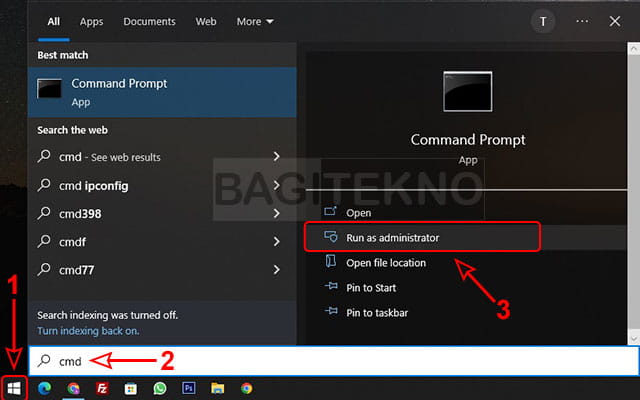


Tidak ada komentar:
Posting Komentar